cesium源码编译调试及调用全过程
完整记录一次cesium源码从下载、打包、调用、调试的全过程。
本文使用软件或API版本:
VSCode
Node:12.18.3
cesium版本:1.94
总体步骤:
- 下载源码
- 执行npm install和npm start启动web服务
- 打包源码(打包前可以先将申请到的cesium的token更改到ion.js文件中的默认值中)
- 运行测试html页面,并进行源码调试
详细图文步骤如下:
1、从github上搜索cesium,从Release中找到需要使用的版本,下载Source code(zip)源码
:
https://github.com/CesiumGS/cesium/archive/refs/tags/1.94.zip

下载成功后,如下所示:

2、使用vscode打开,并执行安装、运行命令
npm install

如果在执行npm install报错,可以尝试多执行几次(有时候发现第一次报错,第二次就成功不错了,具体问题要具体分析),或者根据报错确定缺少哪个依赖包,进行单独安装。
安装完成后,会在目录下生成一个node_modules文件夹

然后执行启动命令
npm start

这样就可以访问Apps里的应用了。默认端口是8080,可以把地址拷贝到浏览器上去访问:

注意:
(1)npm start启动cesium 访问的命令,如果8080端口被占用,需要更改一个新的端口或者用命令起一个新的端口,它没有webpack那么智能,在端口被占用的情况下,自己可以换一个新的端口。
更改默认端口可以在server.cjs中修改:

也可以手动换个端口号运行,执行以下命令:
node server.js --port 8081
(2)Cesium的npm start命令启动的服务, 只能在本机查看 ,不能通过局域网访问,如果需要在局域网内访问,可以执行以下命令:
npm run startPublic
3、运行示例页面
(需要先运行命令打包)
打开Hello World发现页面是空的:(http://localhost:8080/Apps/HelloWorld.html)

没关系,我们可以找到对应Apps目录下的HelloWorld.html,打开它:

发现cesium的引用是在Build目录下,而我们的目录下并没有Build,此时我们需要先进行打包,运行以下命令
npm run minifyRelease 或 npm run minify运行后,会生成Build\Cesium文件夹(Hello World.html页面引用的api):
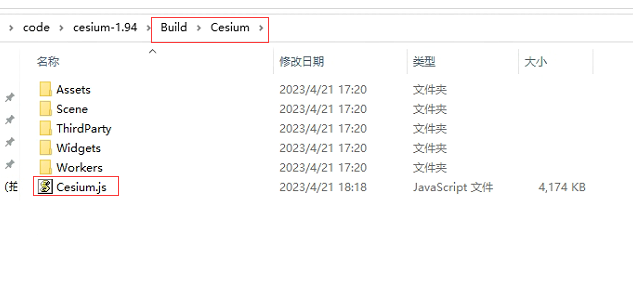
如果需要生成可调试的源码,需要使用命令:
npm run combine
这时生成的cesium.js在CesiumUnminified目录下,页面的引用需要修改为:
<script src="../Build/CesiumUnminified/Cesium.js"></script>
<style>@import url(../Build/CesiumUnminified/Widgets/widgets.css);
html,
body,
#cesiumContainer {
width:100%;
height:100%;
margin:0;
padding:0;
overflow: hidden;
}</style>具体打包命令参考:
https://www.cnblogs.com/kk8085/p/17341177.html
这时候再通过npm start启动web服务,访问Hello World.html:

但是还是报错,没有球体出来,这是因为需要申请cesium token,申请地址:
把申请下来的tokens放在Ion文件defaultAccessToken中或者在调用页面初始化cesium前设置token。
(1)可以找到文件Source\Core\Ion.js,打开修改defaultAccessToken值,这种方式是在源码中修改,修改完后需要重新打包。
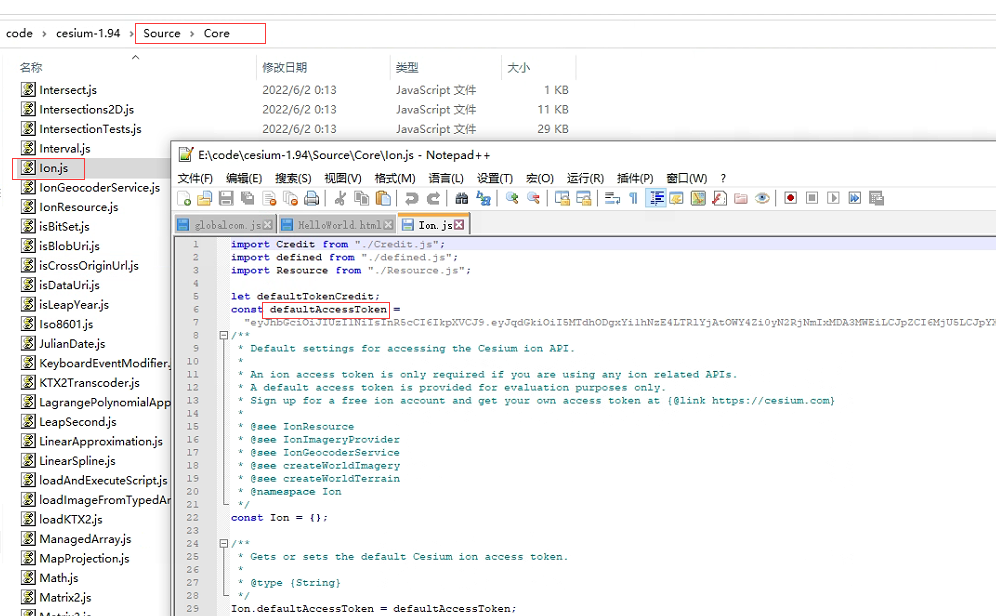
(2)在调用页面初始化cesium前设置token
Cesium.Ion.defaultAccessToken =cesium_tk;
let viewer= new Cesium.Viewer('cesiumContainer', {//baseLayerPicker: false, timeline: true,
homeButton:true,
fullscreenButton:true,
infoBox:true,
animation:true,
shouldAnimate:true});
通过修改ion.js文件,重新打包后,在运行,此时Hello World.html访问正常了。

4、可以将自己的测试页面放到Apps下,进行调试:

代码通过使用WebMapServiceImageryProvider、ArcGisMapServerImageryProvider加载ArcGIS全球影像和中国矢量数据,效果如下:

cesiumlayer.html代码:
<!DOCTYPE html> <htmllang="en"> <head> <!--Use correct character set.--> <metacharset="utf-8"/> <!--Tell IE to use the latest, best version.--> <metahttp-equiv="X-UA-Compatible"content="IE=edge"/> <!--Make the application on mobile take up the full browser screen and disable user scaling.--> <metaname="viewport"content="width=device-width, initial-scale=1, maximum-scale=1, minimum-scale=1, user-scalable=no" /> <title>cesium加载影像和矢量数据</title> <scriptsrc="../Build/CesiumUnminified/Cesium.js"></script> <style>@import url(../Build/CesiumUnminified/Widgets/widgets.css);
html,
body,
#cesiumContainer{width:100%;height:100%;margin:0;padding:0;overflow:hidden; } </style> </head> <body> <divid="cesiumContainer"></div> <script> //天地图token let TDT_tk= "通过天地图官网申请token";//Cesium token let cesium_tk= "通过cesium官网申请获取token";//天地图影像 let TDT_IMG_C= "http://{s}.tianditu.gov.cn/img_c/wmts?service=wmts&request=GetTile&version=1.0.0" + "&LAYER=img&tileMatrixSet=c&TileMatrix={TileMatrix}&TileRow={TileRow}&TileCol={TileCol}" + "&style=default&format=tiles&tk=" +TDT_tk;//标注 let TDT_CIA_C= "http://{s}.tianditu.gov.cn/cia_c/wmts?service=wmts&request=GetTile&version=1.0.0" + "&LAYER=cia&tileMatrixSet=c&TileMatrix={TileMatrix}&TileRow={TileRow}&TileCol={TileCol}" + "&style=default&format=tiles&tk=" +TDT_tk;//初始页面加载 //Cesium.Ion.defaultAccessToken = cesium_tk; let viewer= newCesium.Viewer('cesiumContainer', {//baseLayerPicker: false, timeline:true,
homeButton:true,
fullscreenButton:true,
infoBox:true,
animation:true,
shouldAnimate:true,//imageryProvider: layer, //设置默认底图 });
let rightTilt= true;if(rightTilt) {
viewer.scene.screenSpaceCameraController.tiltEventTypes=[
Cesium.CameraEventType.RIGHT_DRAG,
Cesium.CameraEventType.PINCH,
{
eventType: Cesium.CameraEventType.LEFT_DRAG,
modifier: Cesium.KeyboardEventModifier.CTRL
},
{
eventType: Cesium.CameraEventType.RIGHT_DRAG,
modifier: Cesium.KeyboardEventModifier.CTRL
}
]
viewer.scene.screenSpaceCameraController.zoomEventTypes=[
Cesium.CameraEventType.MIDDLE_DRAG,
Cesium.CameraEventType.WHEEL,
Cesium.CameraEventType.PINCH
]
}
viewer.imageryLayers.remove(viewer.imageryLayers.get(0))//添加tms let tms={};
tms.url= "http://10.0.7.16:81/tms";if(tms) {
const layerInfo={
url: tms.url,
fileExtension: tms.fileExtension|| 'jpg',
maximumLevel: tms.maxZoom|| 7,
name:'tms'}
const tmsService= newCesium.TileMapServiceImageryProvider(layerInfo)
tmsService.layerInfo=layerInfo
}//添加地形 let terrain={};
terrain.url= "http://data.marsgis.cn/terrain";if(terrain) {
const terrainLayer= newCesium.CesiumTerrainProvider({
url: terrain.url
})
viewer.terrainProvider=terrainLayer
}
_matrixIds=["1","2","3","4","5","6","7","8","9","10","11","12","13","14","15","16","17","18"]//调用影响中文注记服务 /*viewer.imageryLayers.addImageryProvider(new Cesium.WebMapTileServiceImageryProvider({
url: TDT_CIA_C,
layer: "tdtImg_c",
style: "default",
format: "tiles",
tileMatrixSetID: "c",
subdomains: ["t0", "t1", "t2", "t3", "t4", "t5", "t6", "t7"],
tilingScheme: new Cesium.GeographicTilingScheme(),
tileMatrixLabels: ["1", "2", "3", "4", "5", "6", "7", "8", "9", "10", "11", "12", "13", "14", "15", "16", "17", "18", "19"],
maximumLevel: 50,
show: false
}))*/ //使用ArcGisMapServerImageryProvider加载影像没成功,改用WebMapServiceImageryProvider //var world = new Cesium.ArcGisMapServerImageryProvider({ //url:'http://10.1.88.200:6080/arcgis/rest/services/test/globaltdt5/MapServer', //}); //viewer.imageryLayers.addImageryProvider(world); vararcgisyx= newCesium.WebMapServiceImageryProvider({
url:'http://10.1.88.200:6080/arcgis/rest/services/test/globaltdt5/MapServer/tile/{z}/{y}/{x}',
layers:[0]
});
viewer.imageryLayers.addImageryProvider(arcgisyx);varchina= newCesium.ArcGisMapServerImageryProvider({
url:'http://10.1.88.200:6080/arcgis/rest/services/test/china4490/MapServer'});
viewer.imageryLayers.addImageryProvider(china);</script> </body> </html>
此时可以调试cesium源码了,如调试cesium中的ArcGisMapServerImageryProvider.js文件,通过搜索查看源码:
